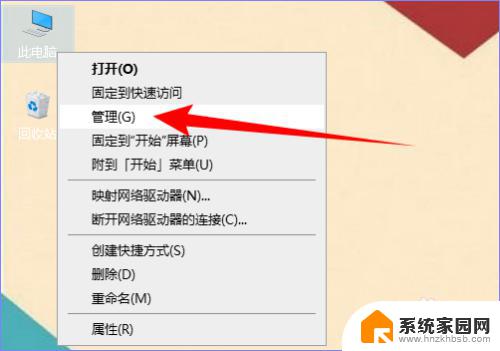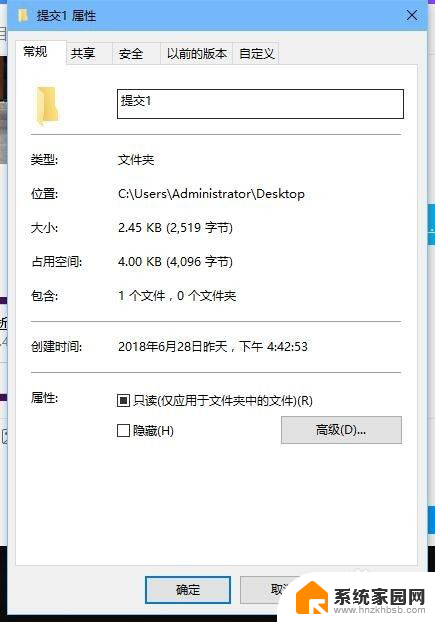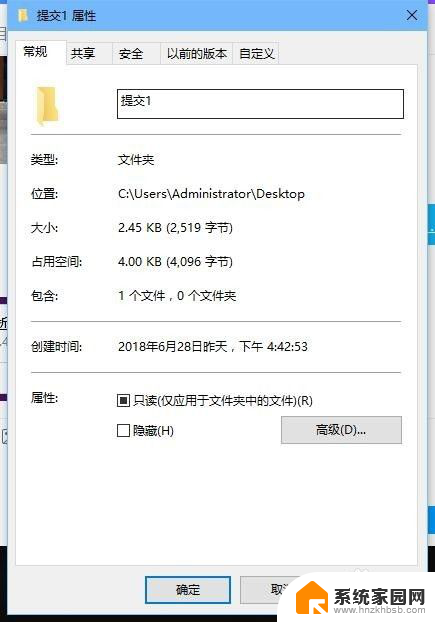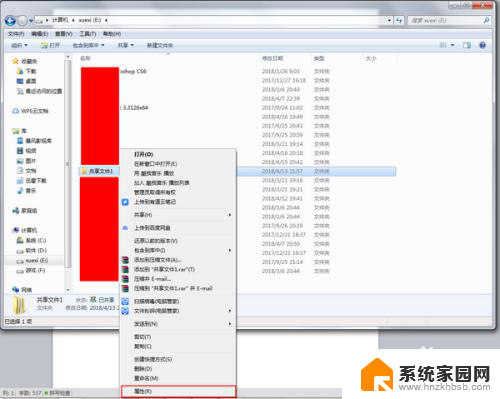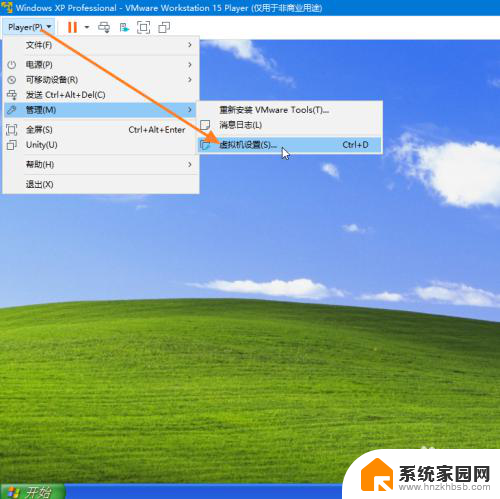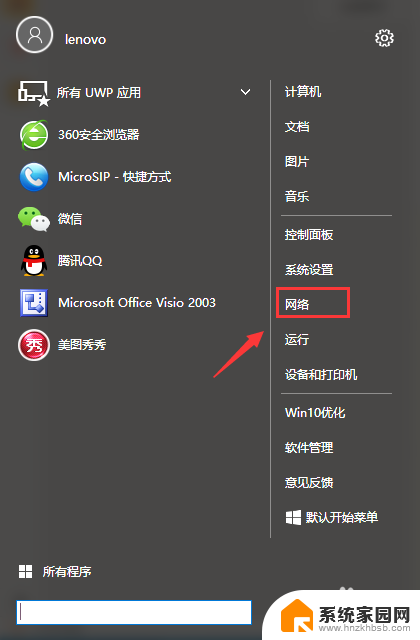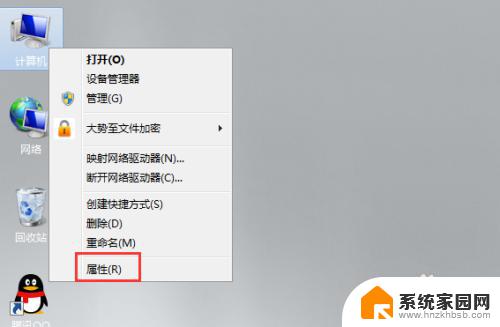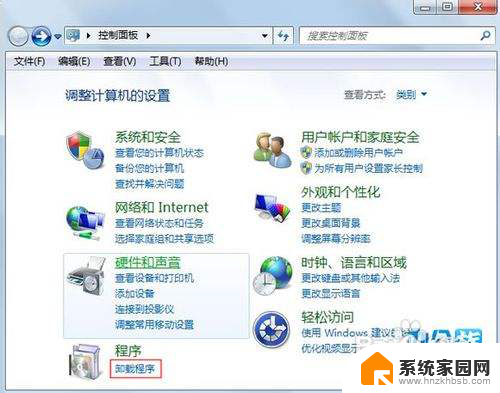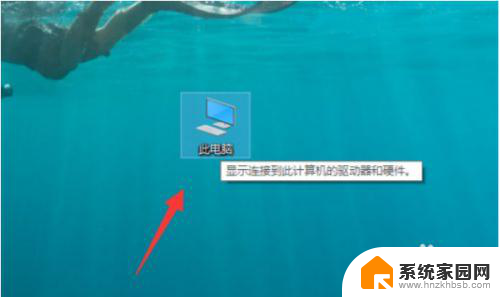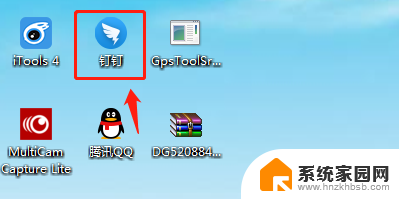电脑上的共享文件夹在哪 计算机中共享文件夹的查看步骤
在计算机的日常使用中,共享文件夹是一个非常实用的功能,无论是家庭用户还是企业组织,都可以通过共享文件夹方便地共享文件和数据。对于一些刚接触计算机的人来说,可能不清楚电脑上的共享文件夹在哪里,也不知道如何查看和使用它们。接下来我们将介绍一下在计算机中查看共享文件夹的步骤,帮助大家更好地利用这一功能。
操作方法:
1.方法一:
按下键盘的 Win+R 快捷键,或者是点击开始菜单中的 运行 选项来打开运行窗口。agw

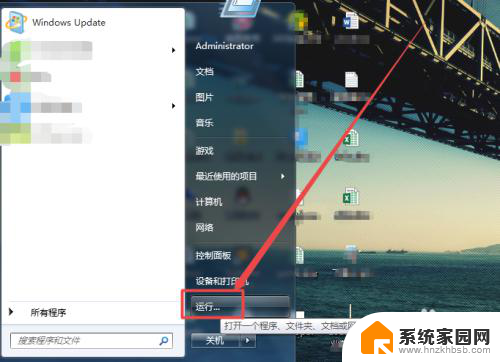
2.然后在打开的运行窗口的输入框中输入 cmd ,回车;在打开的命令行窗口中输入 net share 回车。
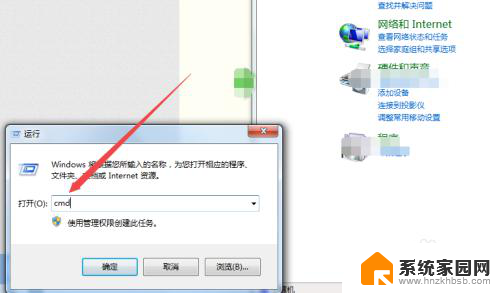
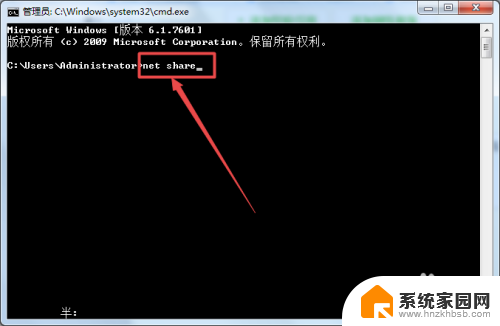
3.回车之后,就可以看到当前计算机中所有的共享文件和文件夹了。
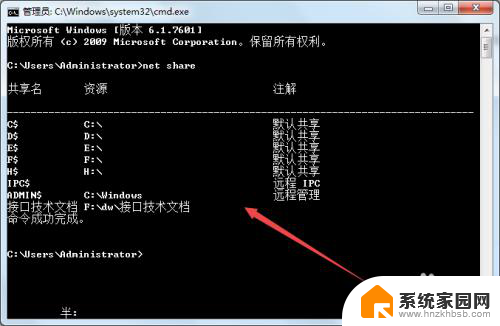
4.方法二:
双击桌面上的 网络 ,然后在打开的页面中双击当前的计算机。

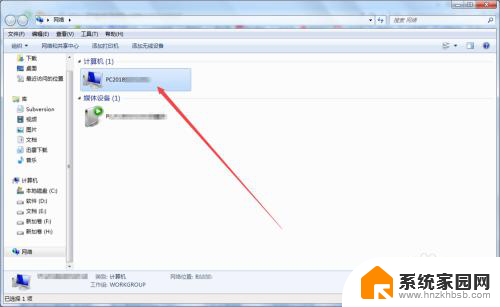
5.然后在打开的页面中就可以看到当前电脑中的共享文件夹了。
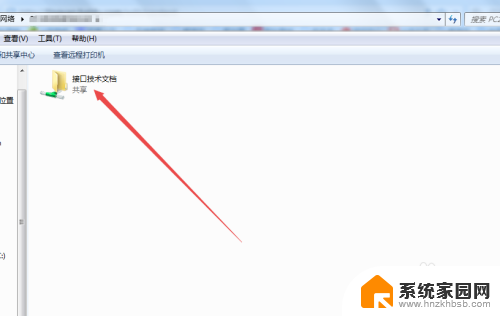
6.方法三:
在桌面上选中计算机,然后鼠标右击。在出现的菜单中点击 管理 选项。
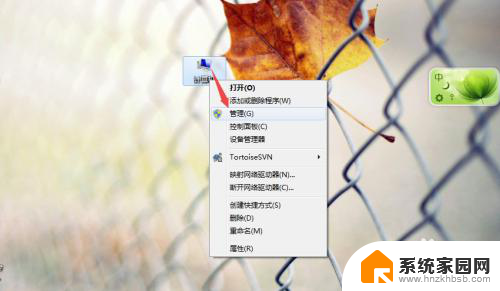
7.然后在打开的页面中点击左侧的 共享文件夹 选项。
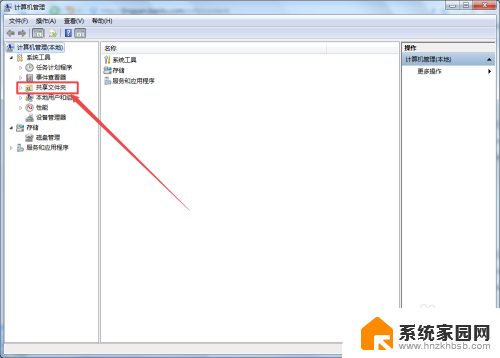
8.在出现从子选项中点击 共享,然后在右侧的页面中就可以看到 当前计算机中的共享文件以及文件夹了。
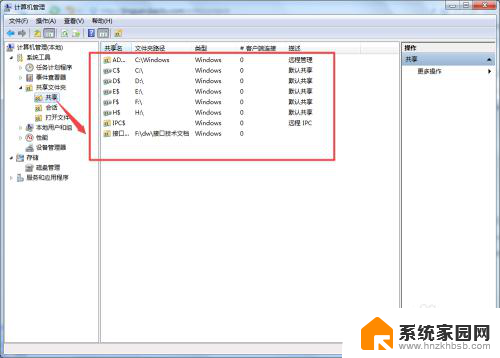
以上就是电脑上的共享文件夹的全部内容,如果您需要,可以按照以上步骤进行操作,希望这对您有所帮助。